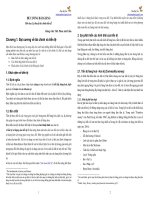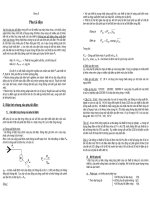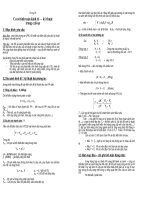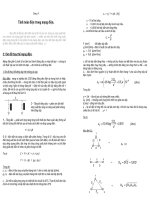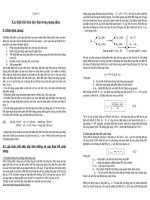Bài giảng môn học GIS
Bạn đang xem bản rút gọn của tài liệu. Xem và tải ngay bản đầy đủ của tài liệu tại đây (385.82 KB, 28 trang )
TRƯỜNG ĐẠI HỌC VINH
TRƯỜNG
ĐẠĐỊ
I HAỌLÝC VINH
KHOA
KHOA ĐỊA LÝ
----------------&&&------------------
----------------&&&------------------
TÍN CHỈ 3
CHƯƠNG 7: MỘT SỐ BÀI
TOÁN ỨNG DỤNG GIS
BÀI TOÁN 1: XÁC ĐỊNH VÙNG ẢNH HƯỞNG
1.Bản đồ phân bố các nhà máy (dạng điểm) NHA_MAY.TAB với 2
nhà máy A và nhà máy B. Các nhà máy này có bán kính ảnh
hưởng là 0,5 km.
2. Bản đồ phân bố các khu dân cư (dạng vùng) KHU_DAN_CU.TAB
với các khu dân cư I, khu dân cư II, khu dân cư III, khu dân cư IV.
BÀI TOÁN 1: XÁC ĐỊNH VÙNG ẢNH HƯỞNG
Hãy sử dụng dữ liệu trên và phần mềm Mapinfo để:
- Xác định những khu dân cư nào chịu ảnh hưởng của nhà
máy A và B.
- Xác định những khu dân cư nào chịu ảnh hưởng hoàn toàn
của nhà máy A và B.
- Xác định những khu dân cư không chịu ảnh hưởng của nhà
máy A và B.
BÀI TOÁN 1: XÁC ĐỊNH VÙNG ẢNH HƯỞNG
Cách làm:
Bước 1: Mở 2 file Nhà máy và Khu dân cư từ thư mục chứa cơ sở
dữ liệu (File/Open)
Bước 2: Editing: Nhà máy; Query\ Select để chọn file Nhà máy
Bước 3: Tạo vùng ảnh hưởng bằng lệnh Objects\ Buffer...
Trong hộp thoại Buffer Objects:
Ở Radius:
Chọn Value: 0.5 Ở Units: Km
Chọn One buffer of all objects
Bước 4: Chọn toàn bộ buffer và Nhà máy
Bước 5: Tìm kiếm khu dân cư chịu ảnh hưởng bằng chức năng
Query\ SQL Select
BÀI TOÁN 1: XÁC ĐỊNH VÙNG ẢNH HƯỞNG
Cách làm:
* Lưu ý: Ở Where condition
- Những khu dân cư chịu ảnh hưởng của nhà máy:
KHU_DAN_CƯ.obj Intersects NHA_MAY.obj
- Những khu dân cư chịu ảnh hưởng hoàn toàn của nhà
máy:
KHU_DAN_CƯ.obj Entirely Within NHA_MAY.obj
hoặc Contain Entire (chứa hoàn toàn)
- Những khu dân cư không chịu ảnh hưởng của nhà máy:
KHU_DAN_CƯ.obj Not Intersects NHA_MAY.obj
BÀI TOÁN 2: TÍNH BIẾN ĐỘNG
Tính toán biến động sử dụng đất của huyện Sơn Động, tỉnh
Bắc Giang với dữ liệu sau. Thống kê diện tích biến động theo
từng xã
1.SD_DAT2000. Hiện trạng sử dụng đất năm 2000 với các trường dữ liệu
MAD2000
DAT2000
1
Đất rừng
2
Đất trống
3
Đất nông nghiệp, đất khác
2.SD_DAT2005. Hiện trạng sử dụng đất năm 2005 với các trường dữ liệu
MAD2005
DAT2005
1
Đất rừng
2
Đất trống
3
Đất nông nghiệp, đất khác
BÀI TOÁN 2: TÍNH BIẾN ĐỘNG
3.SD_XA. Bản đồ hành chính xã của huyện Sơn Động
MA_XA
TEN_XA
2410301
Thanh S¬n
2410302
TuÊn §¹o
2410303
Chiªn S¬n
2410304
CÈm §µn
2410305
An LËp
2410306
Bång Am
….
2410307
….
TT.An Ch©u
BÀI TOÁN 2: TÍNH BIẾN ĐỘNG
Cách làm:
Bước 1: Mở và hiển thị các lớp dữ liệu
Bước 2: Lập bảng ma trận chuyển đổi loại đất giữa năm 2000 và
2005.
Năm 2005 ->
Năm 2000
Đất rừng
1
Đất trống
2
Đất NN, khác
3
Đất rừng
1
11
12
13
Đất trống
2
21
22
23
Đất NN, khác
3
31
32
33
BÀI TOÁN 2: TÍNH BIẾN ĐỘNG
Cách làm:
Bước 3: Chồng xếp các lớp bản đồ (Overlay Tools -> Overlay 2
Table)
* Lưu ý: - Vào Tool/ Tool Manager để Add công cụ Overlay
(nằm trong thư mục GTB)
- Overlay Tool\ Overlay 2 Tables
Lần lượt chọn Dat_2000, Dat_2005; Đặt tên cho
bản đồ mới (Bien_dong)
Chọn phương pháp: Intersect Dat_2000 and
Dat_2005
BÀI TOÁN 2: TÍNH BIẾN ĐỘNG
Cách làm:
Bước 4: Tạo trường CHUYENDOI (Interger) và cập nhật sự
chuyển loại đất bằng lệnh SELECT và Update Column
* Lưu ý: Biểu thức cập nhật giá trị cho trường chuyển đổi
Str$ (MAD2000) + Str$ (MAD2005)
Sau khi cập nhật xong, Save kết quả.
Bước 5: Tạo trường DIENTICH (Float, 12, 2) cho file Bien_dong
và cập nhật diện tích của từng đối tượng (theo ha) bằng lệnh
Update Column
BÀI TOÁN 2: TÍNH BIẾN ĐỘNG
Cách làm:
Bước 6: Chồng xếp bản đồ Bien_dong với bản đồ hành chính theo
xã, bản đồ kết quả là Bien_dong_xa.
Bước 7: Vẽ bản đồ biến động
Map\ Create Themetic Map\ Chọn phương pháp Individual
BÀI TOÁN 2: TÍNH BIẾN ĐỘNG
Cách làm:
Bước 8: Chuyển dữ liệu Bien_dong_xa ra file.DBF. Dùng chương
trình Excel – Data-Pivote table để tính diện tích biến động sử
dụng đất theo xã
- Xuất dữ liệu sang Excell: Table\ Export (đuôi DBF)
- Mở Excell, chọn dBase File ở File of type
- Data\ Pivot Table & Pivot Talbe Report
Next\ Next, chọn New workseet hoặc Existing workseet (chọn
cell trống trong bảng hiện tại để hiển thị kết quả)
Xuất hiện cấu trúc Pivot Table, sắp xếp dữ liệu
BÀI TOÁN 3: TÍNH TOÁN ĐỀN BÙ
1.Bản đồ hiện trạng sử dụng đất (dạng vùng). HTSDD.TAB với
các trường dữ liệu:
-TEN_CHU: Tên của chủ hộ gồm có Nguyễn Văn An, Trần
Văn Quyết và Lê Hùng
-LOAI_SDD: Loại sử dụng đất gồm có Đất ở và Đất ruộng
2.Bản đồ quy hoạch giao thông (dạng đường) GIAOTHONG.TAB
với trường dữ liệu LOAIDUONG có 2 giá trị: Quốc lộ và Tỉnh
lộ.
BÀI TOÁN 3: TÍNH TOÁN ĐỀN BÙ
Người ta dự định mở rộng đường quốc lộ 100 m và tỉnh lộ 50 m
tính từ tim đường
Hãy sử dụng dữ liệu trên và phần mềm Mapinfo để:
- Tính toán diện tích đất đai được đền bù của từng hộ (đất
ruộng và đất ở) theo đơn vị ha.
- Tính tổng số tiền được đền bù của từng hộ, biết rằng mỗi
ha diện tích đất ở được Nhà nước đền bù 10 triệu, mỗi ha
diện tích đất ruộng là 5 triệu.
BÀI TOÁN 3: TÍNH TOÁN ĐỀN BÙ
Cách làm:
Bước 1: Tạo BUFFER cho từng loại đường để tính diện tích mở
rộng
- Ghi lưu GIAOTHONG ->BUFFER
- Tính BUFFER cho từng loại đường theo yêu cầu
Bước 2: Chồng xếp BUFFER-HTSDD, tạo bản đồ Đen_bu
* Lưu ý: Chọn phương pháp Split...
Bước 3: Tạo trường DIENTICH (Float, 12, 2) và cập nhật diện
tích của từng đối tượng (theo ha) bằng lệnh Update Column
* Lưu ý: Biểu thức tính diện tích: Area (Obj, “Hectare”)
BÀI TOÁN 3: TÍNH TOÁN ĐỀN BÙ
Cách làm:
Bước 1: Tạo BUFFER cho từng loại đường để tính diện tích mở
rộng
- Ghi lưu GIAOTHONG ->BUFFER
- Tính BUFFER cho từng loại đường theo yêu cầu
Bước 2: Chồng xếp BUFFER-HTSDD, tạo bản đồ Đen_bu
* Lưu ý: Chọn phương pháp Split...
Bước 3: Tạo trường DIENTICH (Float, 12, 2) và cập nhật diện
tích của từng đối tượng (theo ha) bằng lệnh Update Column
* Lưu ý: Biểu thức tính diện tích: Area (Obj, “Hectare”)
BÀI TOÁN 3: TÍNH TOÁN ĐỀN BÙ
Cách làm:
Bước 4: Tìm diện tích các loại đất của từng hộ. Tính tổng diện tích
và tiền đền bù
* Lưu ý: Query\ Select.
Ở Assist, lập biểu thức: CHU_HO = “Trần Văn Quyết” And
LOAI_DATSD = “Đất ruộng” And LOAI DUONG < > “”
Tính tổng diện tích đất ruộng đã chọn ra trong Query 1
Query\ Caculate Statistics...
Chép ra Excell
Làm tương tự với loại đất khác và chủ hộ khác. Đối với loại đất
còn lại thì lập biểu thức: LOAI DUONG = “”
BÀI TOÁN 4: ĐÁNH GIÁ THÍCH NGHI
- Đánh giá thích nghi sinh thái cây chè trên địa bàn huyện Sơn
Dương, Tuyên Quang trên cơ sở độ cao, độ dốc và loại đất theo
4 cấp: S1: Rất thích nghi; S2: Thích nghi trung bình; S3: Ít
thích hợp:N: Không thích nghi
- Tính diện tích các cấp thích nghi theo xã
BÀI TOÁN 4: ĐÁNH GIÁ THÍCH NGHI
Cây chè rất thích hợp với độ cao từ 500-1000m, độ dốc từ 8-15
độ, loại đất F trên đá sét
- Thích hợp trung bình với độ cao từ 100-500m, độ dốc 15-25
độ, loại đất F vàng nhạt trên đá cát, đá Gơ nai
- Không trồng được ở vùng núi đá, sông hồ
- Độ cao quyết định chất lượng của chè
BÀI TOÁN 4: ĐÁNH GIÁ THÍCH NGHI
1.SD_CAO: Đai cao huyện
Sơn Dương
2.SD_DOC: Độ dốc huyện
Sơn Dương
MA_CAO
MA_DOC
DAI_CAO
CAPDODOC
1
2
Dưới 100 m
Từ 100-500 m
1
Dưới 8 độ
2
Từ 8-15 độ
3
Từ 500-1000 m
3
Từ 15-25 độ
4
Trên 1000 m
4
Trên 25 độ
BÀI TOÁN 4: ĐÁNH GIÁ THÍCH NGHI
3.SD_DAT: Bản đồ đất huyện Sơn Dương
MA_DAT
LOAI_DAT
1
Đất phù sa
2
Đất xám bạc màu
3
4
Đất F đỏ vàng trên đá sét và biến chất
Đất F vàng nhạt trên đá cát
5
6
Đất F đỏ vàng trên Gơ nai
Núi đá
7
Sông, hồ
4.SD_XA: Bản đồ ranh giới xã huyện Sơn Dương
MA_XA
TEN_XA
270501
Đồng Lợi
270502
Đông Thọ
BÀI TOÁN 4: ĐÁNH GIÁ THÍCH NGHI
Cách làm:
Bước 1: Cho điểm các bản đồ thành phần theo mức độ thích nghi
sinh thái: Rất thích nghi: 3; Thích nghi trung bình: 2; Ít thích
nghi:1; Không thích nghi:0
- Với bản đồ đai cao; có trọng số 1,5; Rất thích nghi: 4,5; Thích
nghi trung bình: 3; Ít thích nghi:1,5; Không thích nghi:0
* SD_CAO: bản đồ đai cao, thêm trường DIEM_CAO, gán điểm, có trọng số
MA_CAO
DAI_CAO
DIEM_CAO
1
Dưới 100 m
1,5
2
Từ 100-500 m
3
3
Từ 500-1000 m
4,5
4
Trên 1000 m
1,5
BÀI TOÁN 4: ĐÁNH GIÁ THÍCH NGHI
* SD_DOC: bản đồ độ dốc, thêm trường DIEM_DOC, gán điểm
MA_DOC
CAPDODOC
DIEM_DOC
1
Dưới 8 độ
1
2
Từ 8-15 độ
3
3
Từ 15-25 độ
2
4
Trên 25 độ
1
5
Núi đá không rừng cây
0
6
Sông, hồ
0
* SD_DAT: bản đồ đất, thêm trường DIEM_DAT, gán điểm
MA_DAT
LOAI_DAT
DIEM_DAT
1
Đất phù sa
1
2
Đất xám bạc màu
1
3
Đất F đỏ vàng trên đá sét và biến
chất
3
4
Đất F vàng nhạt trên đá cát
2
5
Đất F đỏ vàng trên Gơ nai
2
6
Núi đá
0
7
Sông, hồ
0
BÀI TOÁN 4: ĐÁNH GIÁ THÍCH NGHI
Cách làm:
Bước 2: Chồng xếp các lớp bản đồ (Overlay Tools -> Overlay 2
Table)
Bước 3: Tạo trường TONG_DIEM (Decimal,10,1).
Cập nhật TONG_DIEM=DIEM_CAO+DIEM_DOC+DIEM_DAT
Bước 4: Tính điểm cho các cấp thích nghi: 3 cấp
Khoảng cách điểm = TONG_DIEM(max)-TONG_DIEM(min)/số
cấp
BÀI TOÁN 4: ĐÁNH GIÁ THÍCH NGHI
Cách làm:
Bước 5: Tạo trường THICH_NGHI (Integer): Gán giá trị các cấp
thích nghi
4: Rất thích nghi; 3: Thích nghi trung bình; 2: Ít thích nghi; 1:
Không thích nghi: Núi đá, sông hồ
Bước 6: Tạo trường DIEN_TICH (Decimal, 15,1). Cập nhật diện
tích
Bước 7: Chạy Tools-Crystal Report để tạo báo cáo hoặc xuất dữ
liệu ra file .mdb và dùng Pivot Table của Exel để tính